-
 Tivi, Loa - Dàn Âm Thanh
Tivi, Loa - Dàn Âm Thanh
-
 Điều hòa nhiệt độ
Điều hòa nhiệt độ
-
 Tủ lạnh, Tủ đông, Tủ mát
Tủ lạnh, Tủ đông, Tủ mát
-
 Máy giặt, Máy sấy quần áo
Máy giặt, Máy sấy quần áo
-
 Sưởi, Quạt mát các loại
Sưởi, Quạt mát các loại
-
 Lò vi sóng, Nồi chiên
Lò vi sóng, Nồi chiên
-
 Máy lọc nước, Máy rửa bát
Máy lọc nước, Máy rửa bát
-
 Lọc không khí, Hút bụi
Lọc không khí, Hút bụi
-
 Đồ bếp, Nồi cơm, Bếp điện
Đồ bếp, Nồi cơm, Bếp điện
-
 Máy xay, ép, pha chế
Máy xay, ép, pha chế
-
 Gia dụng, dụng cụ
Gia dụng, dụng cụ
-
 Laptop, Laptop AI
Laptop, Laptop AI
-
 Điện thoại, máy tính bảng
Điện thoại, máy tính bảng
-
 PC, Màn hình, Máy in
PC, Màn hình, Máy in
-
 Phụ kiện - SP Thông Minh
Phụ kiện - SP Thông Minh
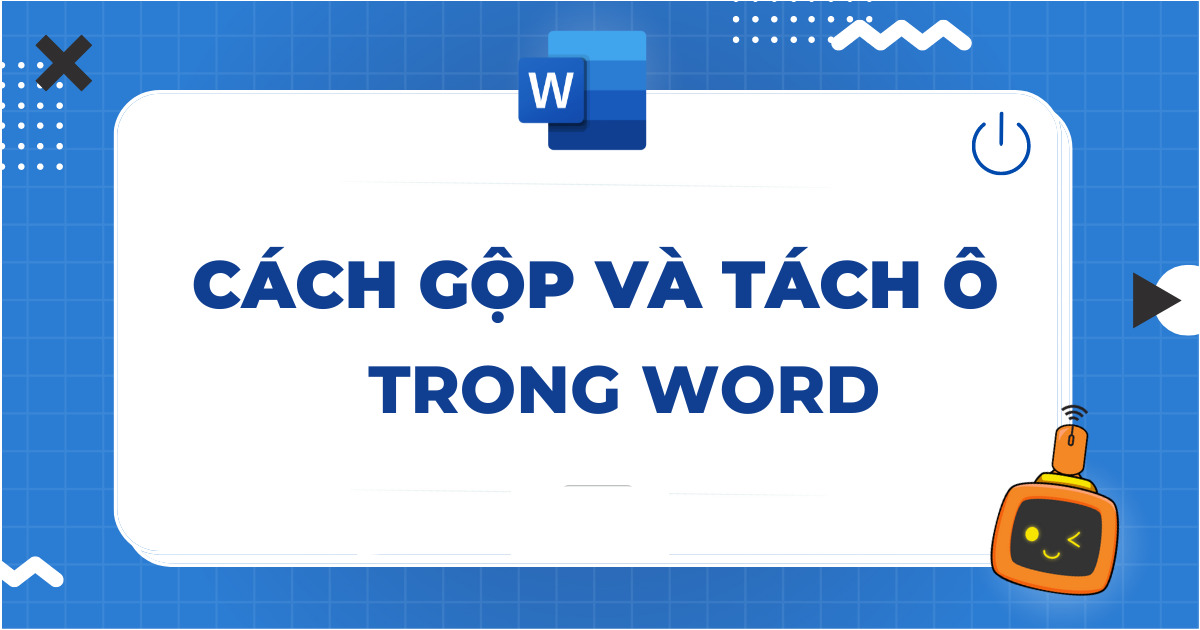
Hướng dẫn cách gộp ô và tách ô trong Word cực kỳ đơn giản
Biên tập bởi: Nguyễn Thị Lợi
- Cập nhật ngày 15/12/2022 15:41
Tạo bảng trong Word giúp bạn trình bày nội dung một cách rõ ràng hơn. Nếu bạn chưa biết cách tạo bảng trong Word cũng như gộp, tách ô trong Word thì đừng bỏ qua bài viết dưới đây nhé.
1.
Cách tạo bảng trong Word
Cách 1: Tạo bảng nhanh bằng Table
Bước 1: Trên thanh công cụ, chọn Insert => Sau đó bấm chọn Table.
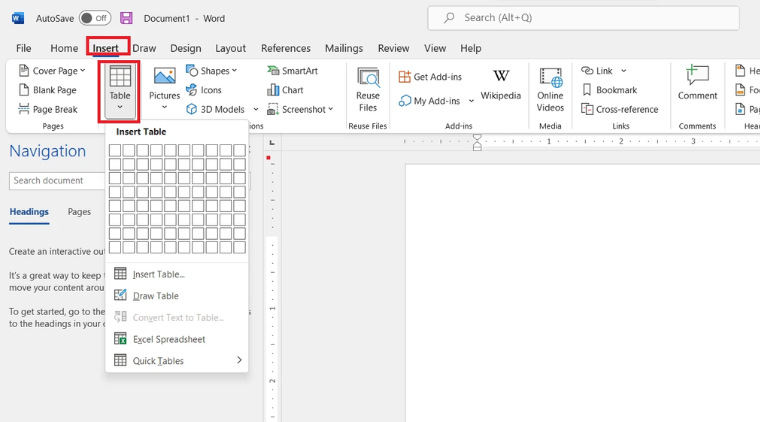
Bước 2: Kéo chuột trái vào số hàng và số cột tương ứng bạn muốn rồi bấm thả chuột.
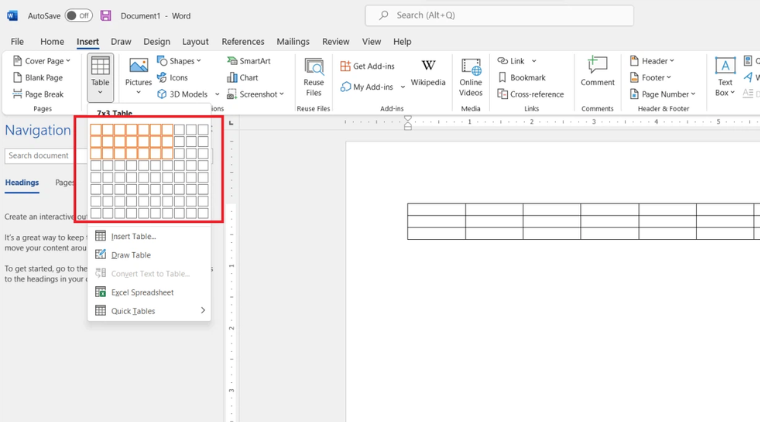
Cách 2: Tạo bảng theo số dòng và số cột
Bước 1: Trên thanh công cụ bạn cũng chọn Insert => chọn Table => Tiếp tục chọn Insert table.
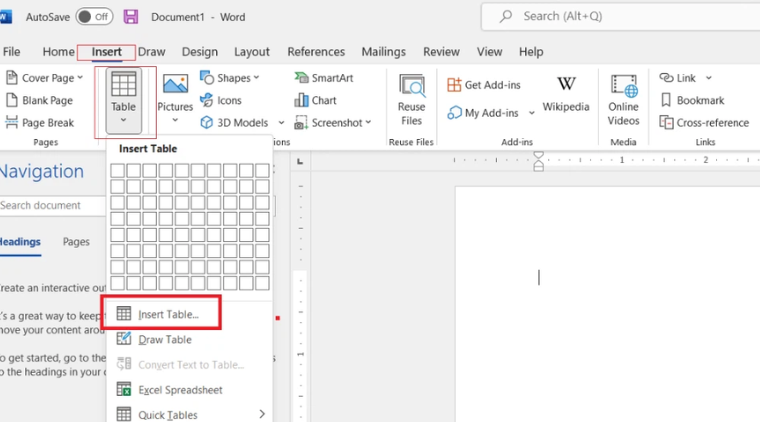
Bước 2: Tại Number of columns nhập số cột của bảng => Trong phần Number of rows nhập số hàng của bảng => Cuối cùng nhấn OK để tạo bảng.
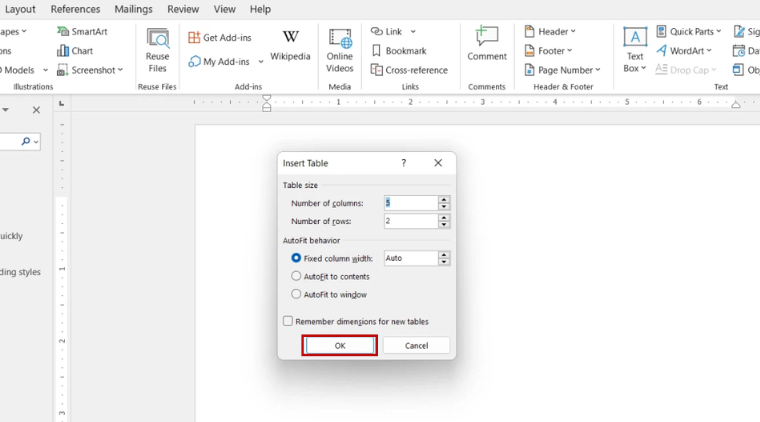
2.
Cách gộp ô trong Word
Bước 1: Bạn bôi đen ô muốn gộp, lưu ý bạn chỉ có thể gộp được các ô nằm liền kề nhau.
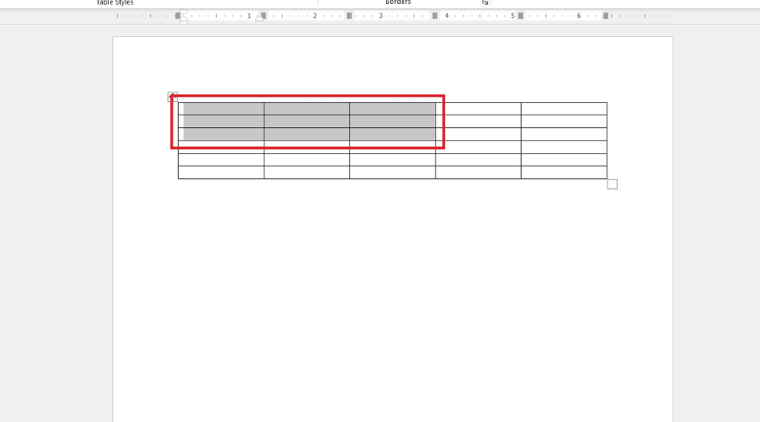
Bước 2: Nhấp vào chuột phải và chọn Merge Cells.
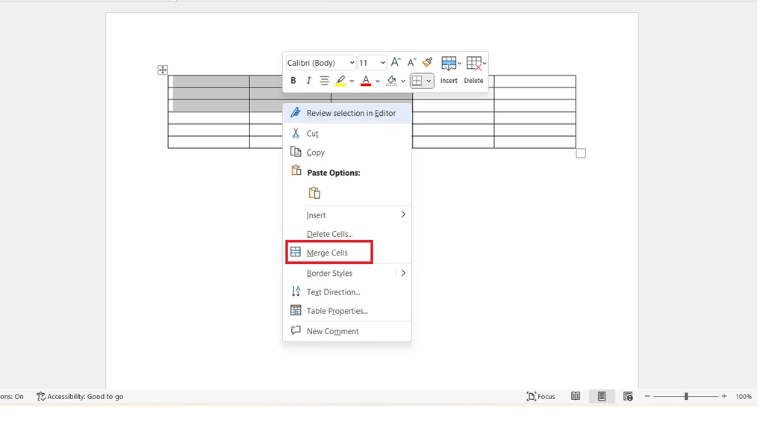
3.
Cách tách ô trong Word
Bước 1: Nhấp chuột vào ô bạn muốn tách rồi bấm chuột phải chọn Split Cells
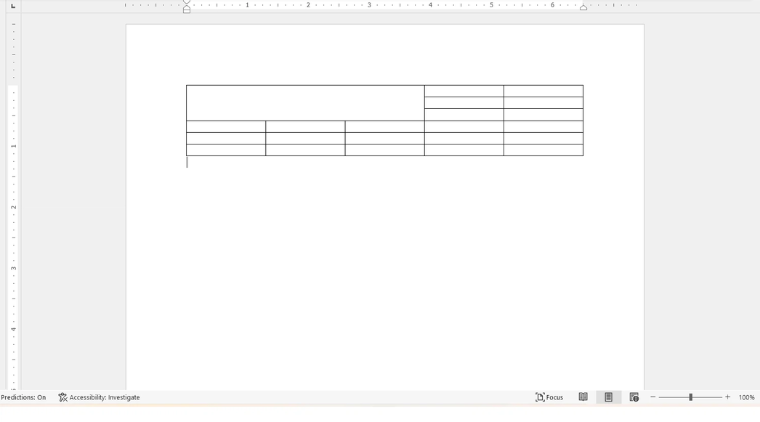
Bước 2: Một hộp thoại mới xuất hiện, bạn nhập số cột cần tách trong phần Number of columns => nhập số hàng cần tách tại Number of rows => Cuối cùng nhấn OK là hoàn thành.
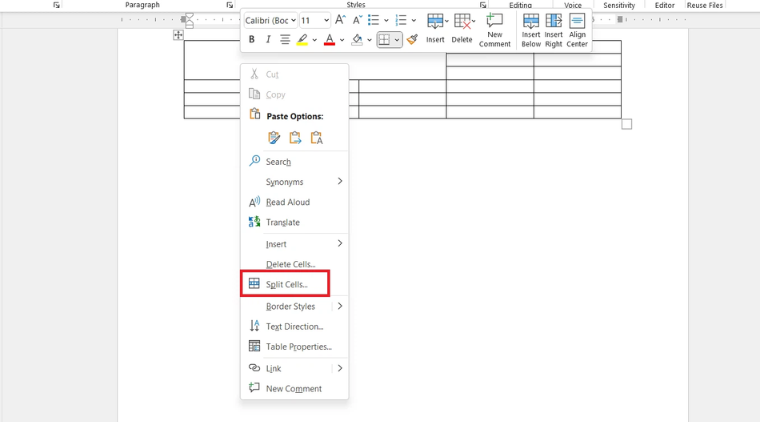
Trên đây là hướng dẫn cách gộp ô và tách ô trong Word cực kỳ đơn giản, nhanh chóng mà MediaMart giới thiệu đến bạn. Hy vọng bài viết này sẽ giúp ích cho bạn khi làm việc trên Word. Chúc bạn thực hiện thành công.










